Gepubliceerd op 23 april, 2022
Gebogen straat effect (perspectief veranderen)
Ik laat je zien hoe je een gebogen straat effect kunt creëren in Adobe Photoshop!
Wil je liever de video met instructies bekijken? Klik dan hier of scrol naar het eind van deze pagina (deze video is Engelstalig).
Klik hier om de foto te downloaden die ik gebruik.
Stap 1: Selectie
Open de foto die je wil bewerken. Selecteer het rechthoekig selectiekader en selecteer het onderste deel van je foto. Dit is het gedeelte dat straks gebogen wordt.
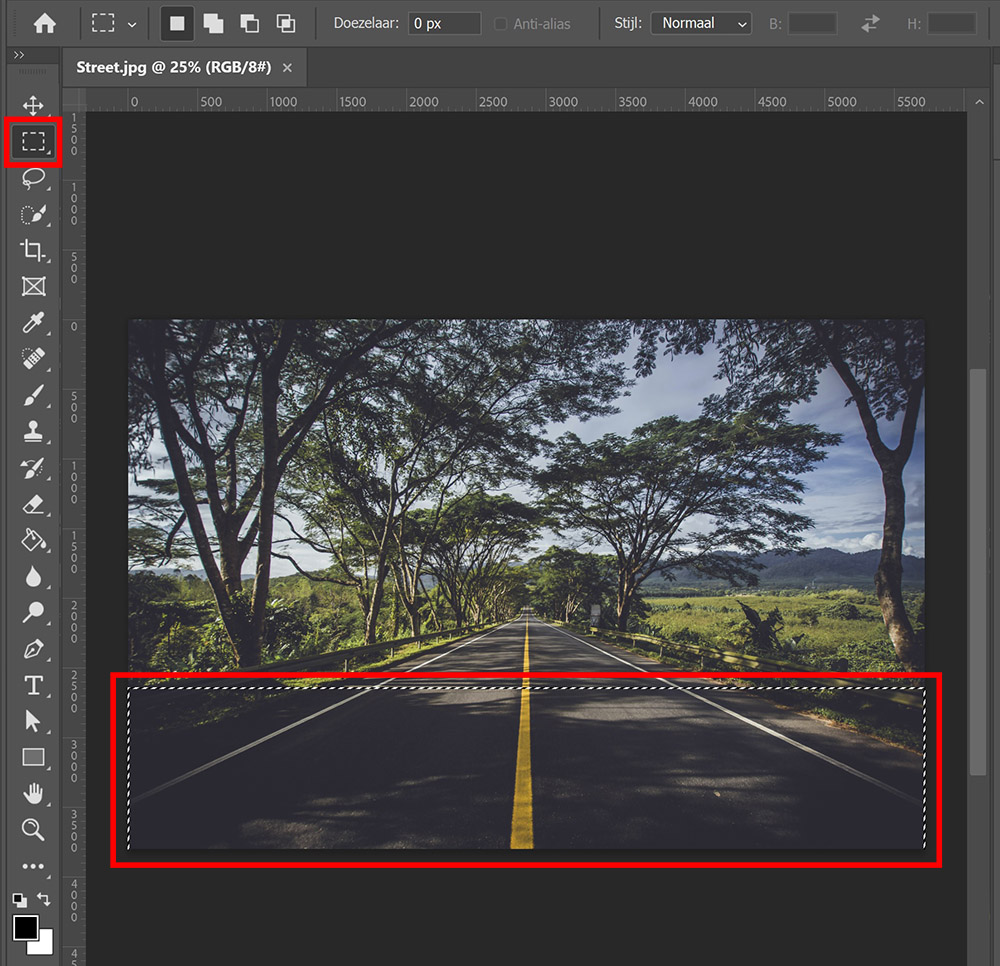
Druk vervolgens op CTRL+J. Het geselecteerde gedeelte wordt nu gedupliceerd in een nieuwe laag.
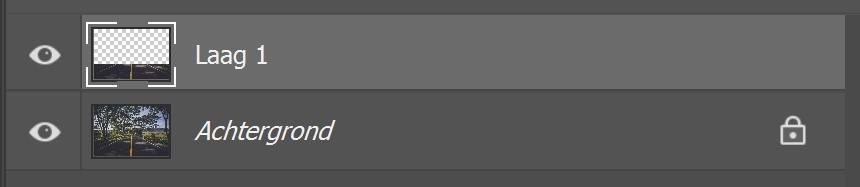
Stap 2: Gebogen straat
Selecteer deze nieuwe laag (laag 1). Navigeer naar ‘Bewerken > Transformatie > Perspectief‘. Sleep het punt links onder in de hoek richting het midden tot de lijnen op de straat recht naar beneden lopen. Klik, als je klaar bent, op het ✓ icoon.
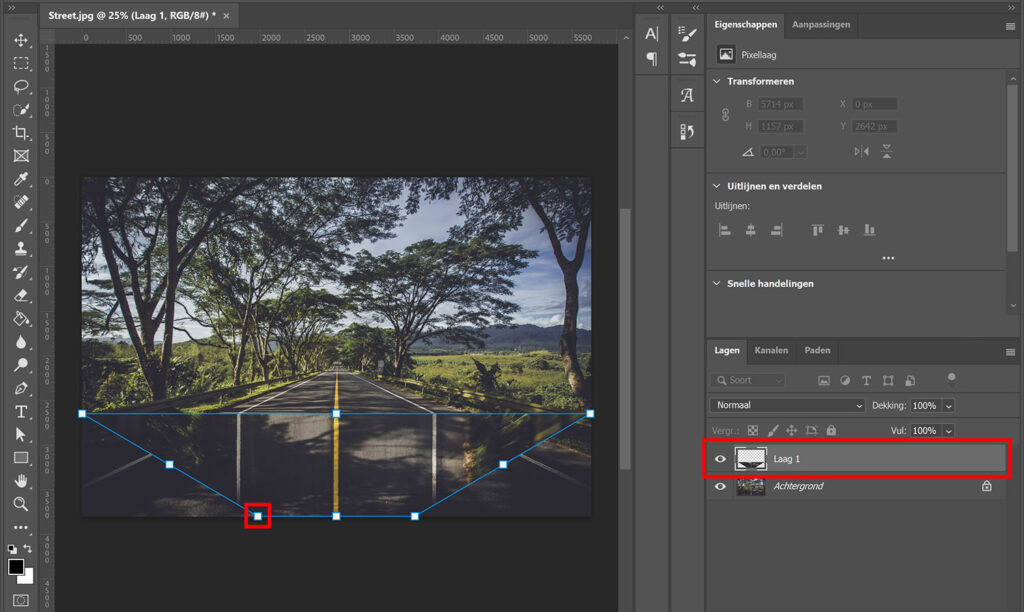
Stap 3: Afbeelding bijsnijden
Zoals je kunt zien, zien de hoeken van je afbeelding er gek uit na het veranderen van het perspectief. Om dit te wijzigen, snijd je de afbeelding bij.
Selecteer ‘uitsnijden‘ en kies de verhouding die je wil gebruiken. Om zelf de verhouding te bepalen, kies je voor ‘B x H x resolutie’. Snijd je foto bij, zodat de onderkant van je foto (de gebogen straat) er goed uitziet.
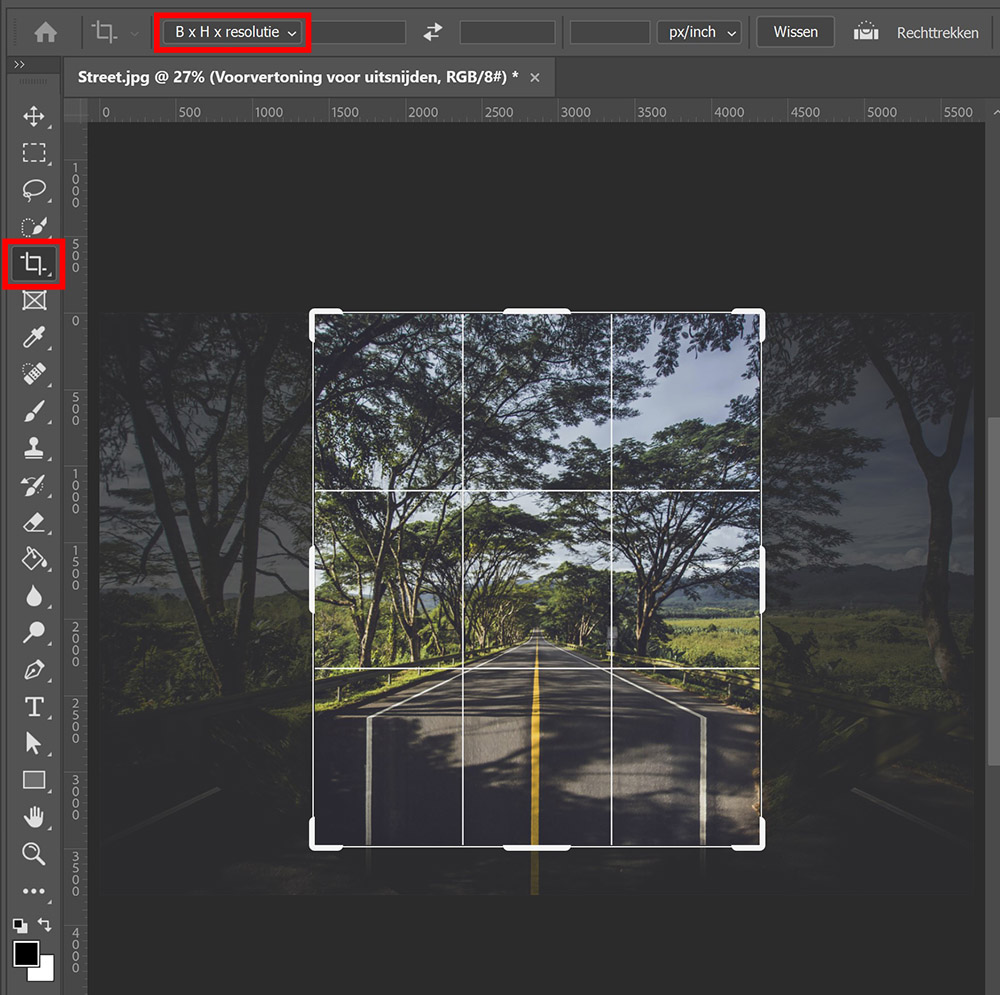
Stap 4: Verloopbedekking
Zorg dat je voorgrondkleur zwart is, dit is nodig voor het creëren van het verloop.
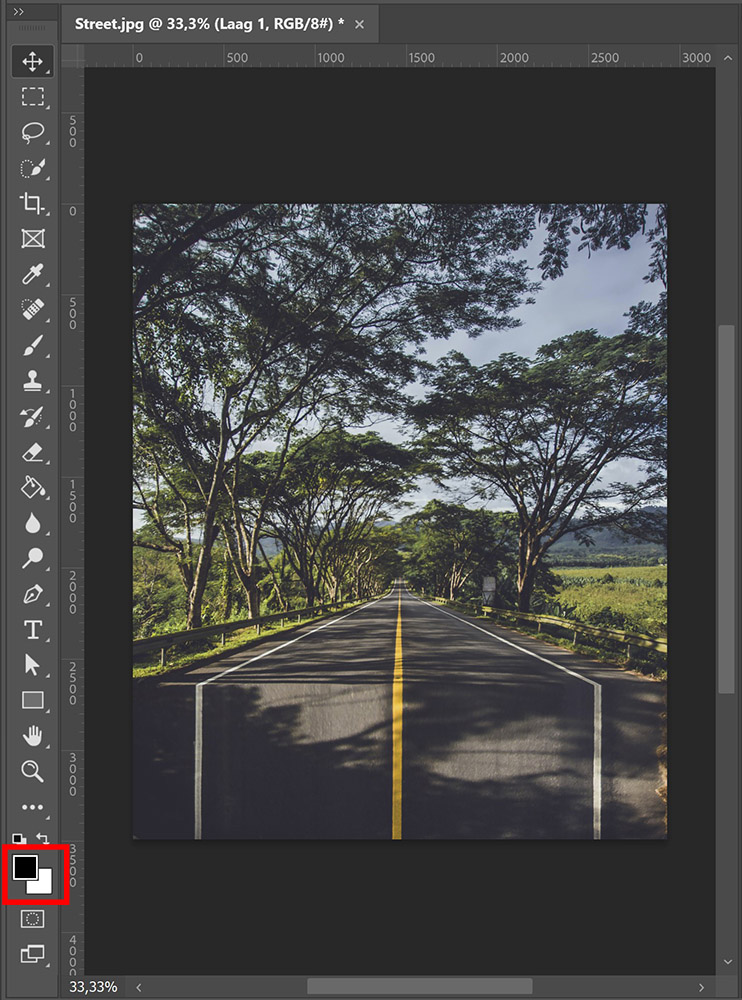
Dubbel klik op Laag 1 om het laagstijl venster te openen en kies dan voor ‘verloopbedekking‘ (of selecteer laag 1, klik op het fx icoon en selecteer verloopbedekking).
Je kunt de instellingen die ik gebruikt heb vinden in onderstaande afbeelding. Het verloop dat ik gebruikt heb, is ‘Voorgrond naar transparant’. Je kunt dit verloop vinden in de map ‘basis’.
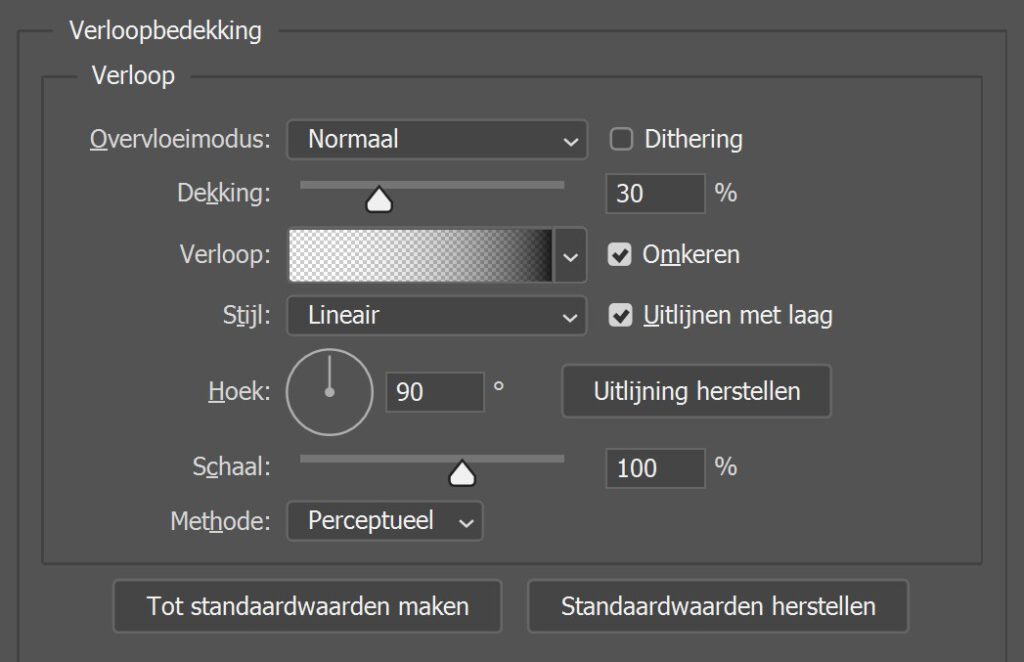
Door dit verloop toe te voegen, creëer je een schaduw op het punt waar de straat naar beneden buigt.
En dat is hoe je een gebogen straat effect creëert in Adobe Photoshop. Onderstaand vind je het resultaat!
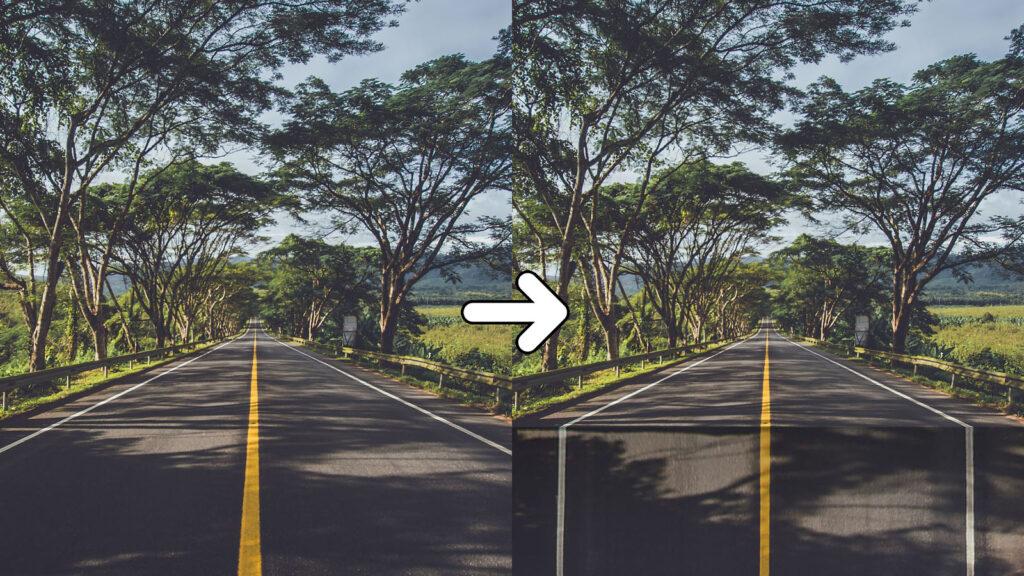
Meer leren over Adobe Photoshop? Bekijk dan mijn andere blogs of neem een kijkje op mijn YouTube kanaal.
Volg me ook op Facebook om op de hoogte te blijven van nieuwe blogs! Onderstaand vind je de (Engelstalige) instructie video.
Photoshop
De basis
Fotobewerking
Creatief bewerken
Camera Raw
Neural Filters
Tekst effecten
Lightroom
De basis
Fotobewerking

